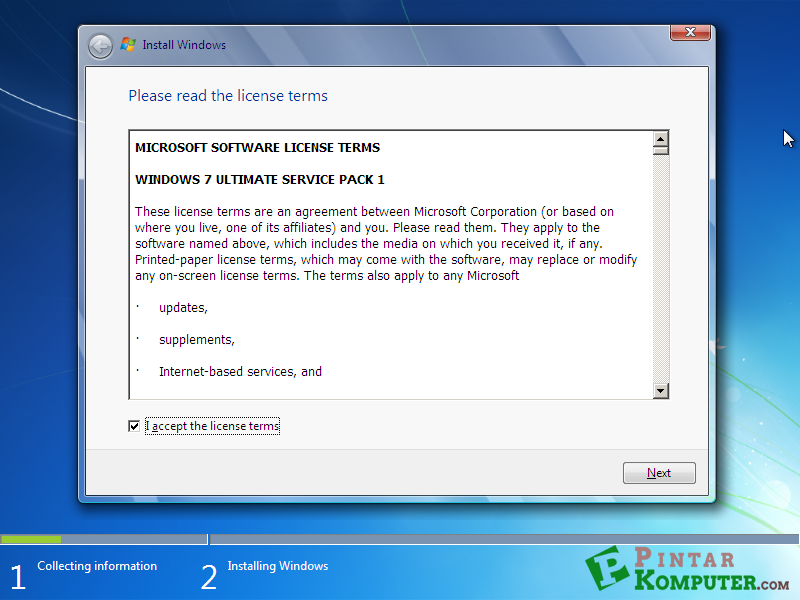CONTOH FORM YANG ADA DI HTML
ASSALAMUALAIKUM WR WB
Kali ini saya akan memposting salah satu pengunaan form dalam HTML semoga bermanfaat
<head>
<title>SISWA X TKJ 2</head></title>
<body>
<form action="proses.php" method="post">
<table width="345" border="4" align="center" cellpadding="10" cellspacing="1" bgcolor="white" style="padding: 2px">
<tr>
<td height="50" align="center" bgcolor="white"><font color="black">
<b>NAMA SISWA X TKJ 2</b></font></td>
</tr>
<tr>
<form id="form1" name="form1" onsubmit="">>
<input type="submit" value="Tampilkan Keterangan" onclick="tampilkan()">
</form>
<td bgcolor="Snow"><table width="452" border="3" align="center" cellpadding="5" cellspacing="1">
<td width="113">Nama</td><td width="11">:</td>
<td width="237"><input name="nama" type="algerian" size="100" maxlength="100"></td>
<td bgcolor="white"><table width="452" border="3" align="center" cellpadding="5" cellspacing="1">
<td><input type="submit" name="submit" value="ok"onclick="OK()"></td><tr><td>Saran/Komentar</td><td>:</td><td><textarea name="saran" cols="30" rows="5"></textarea></td><p id="container"</p>
<tr>
</tr>
</table>
</form>
</body>
</html>
hasilnya seperti berikut: